Listamos neste tópico como configurar e utilizar a solução Gview, a nova versão está com muitas novidades, agora o App possui visualização de multiempresas e está disponível para Android e iOS.
Mesmo distante, você pode acompanhar as movimentações que ocorrem na empresa e visualizar em tempo real o fluxo de compras e vendas diárias, semanais, mensais e anuais.
Veja toda a movimentação financeira do seu negócio com resumo de contas a pagar, receber, fluxo de caixa e saldo financeiro. Já para facilitar as estratégias de compras, no estoque é possível visualizar produtos em falta e produtos que estão a mais de 3 meses sem vendas.
Visualize a curva ABC de estoque, compras e vendas com seus respectivos clientes e fornecedores.
O App também possui mapa com localização dos clientes e identificação de acordo com a curva e histórico do cliente, além da possibilidade de traçar a rota até ele.
Configuração
É necessário efetuar a configuração no computador onde a base de dados está localizada e instalar o App, após ocorrerá a sincronização das informações. Confira o passo a passo:
Gdoor desktop
- 1º – No computador, na pasta local do Gdoor, localize o executável: Gview.exe
No gerenciador do Gview clique em “ativar” para que as informações possam ser sincronizadas na nuvem e selecione os CFOPs que deseja acompanhar no App, conforme a tela abaixo:

Ainda no gerenciador do Gview, é possível definir o número de meses que um produto será considerado sem venda, número de meses para a projeção do fluxo de caixa, intervalo entre as atualizações e ativação junto ao sistema operacional.
Dispositivo móvel
- 2º – Efetuar o download do aplicativo Gview na Google Play Store do seu dispositivo móvel (sugerimos buscar por Gdoor e escolher o Gview).
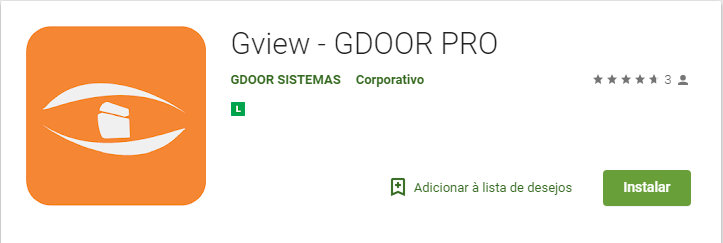
- 3º – Após download e instalação do App Gview no dispositivo móvel, no primeiro acesso será necessário informar o “número de série” do seu Gpro (serial) e clicar em “ativar“.
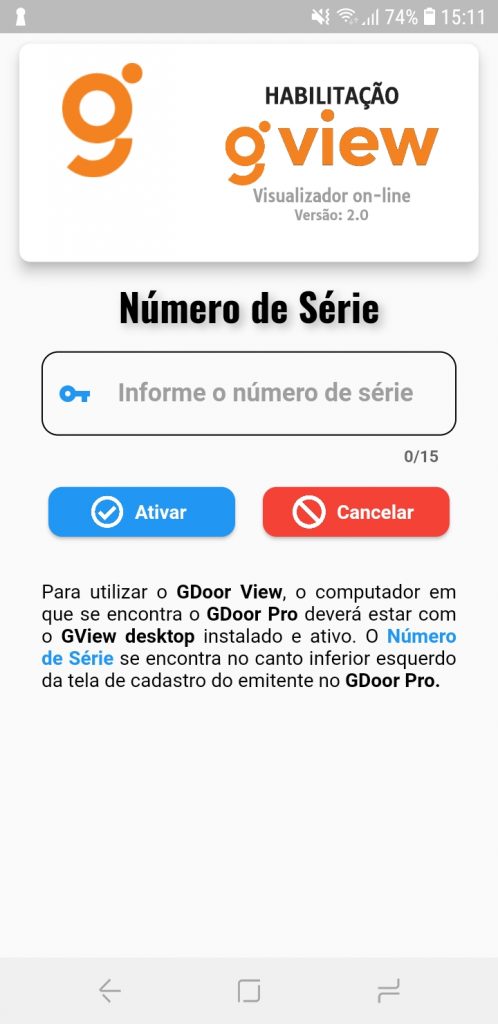
- 4º – Pronto, seus dados já estão sincronizados, esta é a tela inicial, basta navegar pelo App:
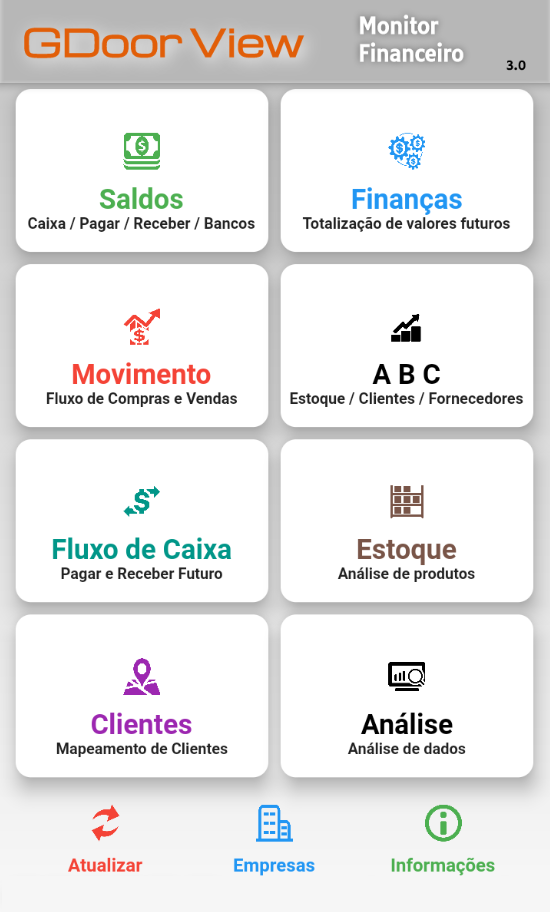
Multiempresas
- 5º – Também é possível a visualização das informações de multiempresas (outros seriais Gdoor). Para adicioná-las clique em “empresas“, seguido de “adicionar” e informe o “número do serial” Gdoor.
Para alterar os acessos entre as empresas, basta clicar em “empresas” e selecionar a desejada.
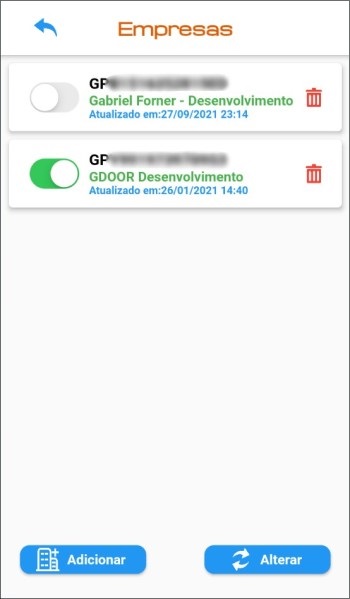
Movimentações
Confira exemplos de visualizações em cada menu.
Saldos
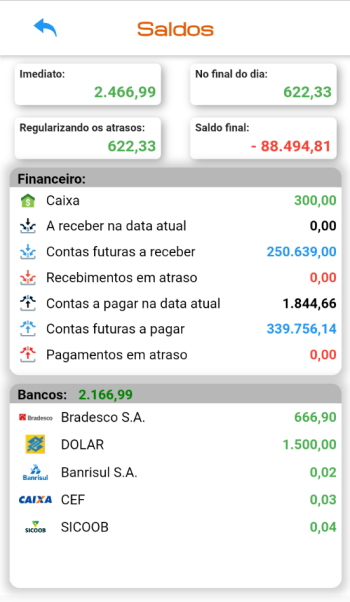
Finanças
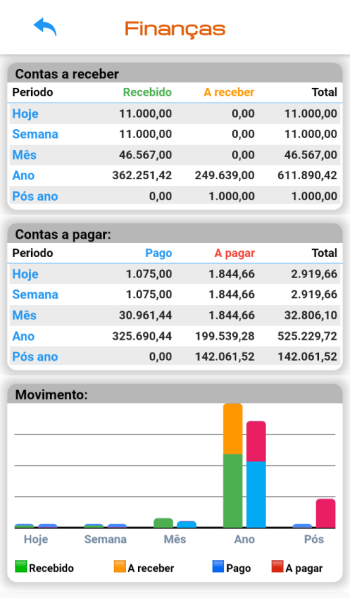
Movimento
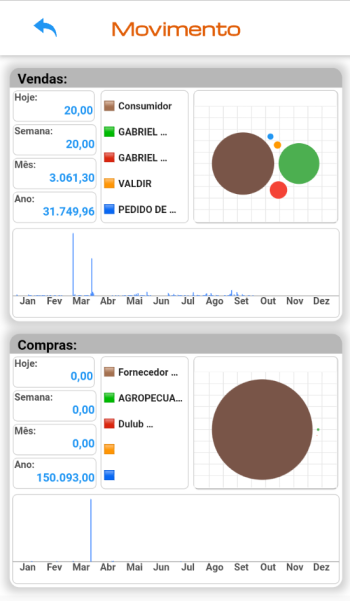
Curva A B C
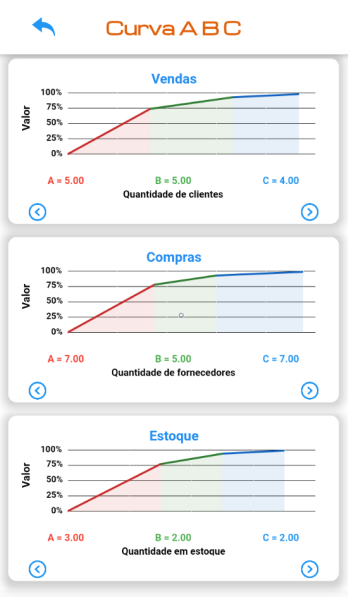
Fluxo de caixa
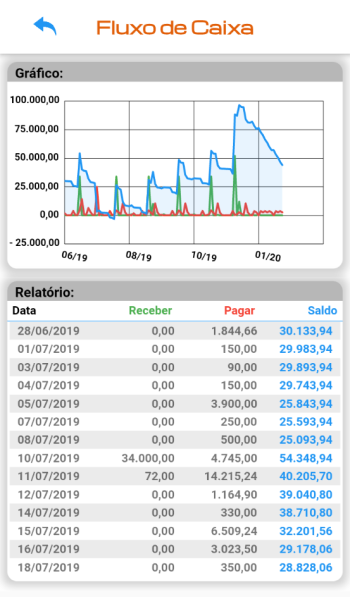
Estoque
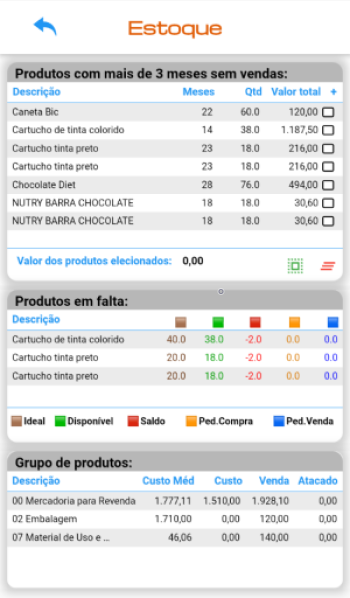
Mapa de clientes
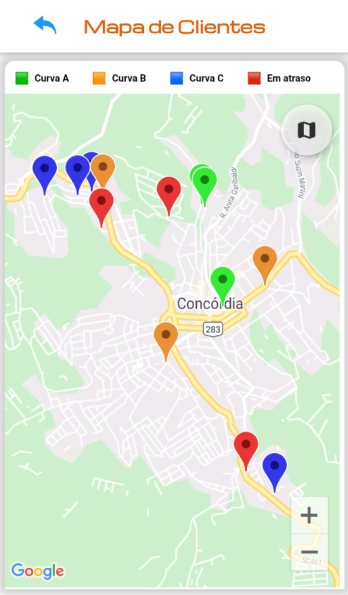
Análise
Em breve…
